通常,用户在屏幕上看到的每个窗口显示都是100% 。可以改变缩成5分此:从10% (非常小)到400% ( 特大型)。使用小缩放百分比有助于您获得工作表鸟瞰图,从而了解其是如何布置的。如果您的视力不如以前好,难以解读较小类型的窗口,则放大窗口会对您有所帮助。调整窗格并不改变字体大小,所以对打印输出没有影响。
参考: Excel 包含有关改变打印输出尺寸的单独选项(使用”页面布局”。”调整为合适大小”功能区组的控件).详见第10 章.
图4.5 显示了缩小到10%的窗口和放大到400% 的窗口。
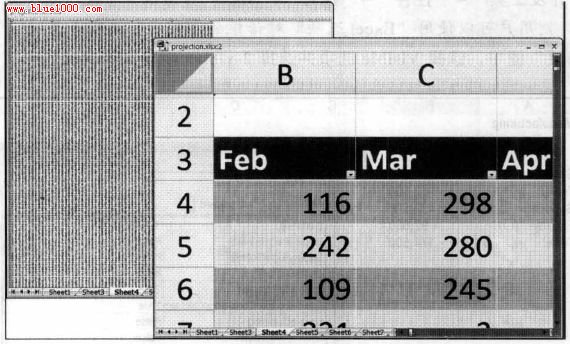
Excel2007基础教程:隐藏和显示工作表
在某些情况下,您可能希望隐藏一个或多个工作衰。如果不希望其他人看见一个表,或者自己不想看见它,隐藏工作表就会非常有用。当工作表被隐藏时,它的标签也会被隐藏。不能隐藏工作簿中的所有工作表,所以至少有一张工作表必须保持可见。 要隐藏工作表,右击工作表标签并选择'隐藏'。活动工作表(或选中的工作表)将从视图中隐藏。 要显示被
图4.5 可以放大或缩小工作表以获得最佳视图
用户可以通过使用位于状态栏右侧的”缩放滚动条”轻易地改变活动工作表的大小。单击并拖动滚动条,屏幕会立即改变。
另一个缩放的方法是选择”视图” ~ “显示比例” -> “显示比例飞该操作会显示一个对话框。选择”视图” ~ “显示比例”吟”缩放到选定区域”,将工作表缩放到仅显示选中的单元格(对查看特殊范围十分有用)。
提示:”显示比例”只影响活动工作表,所以可以根据不同的工作表使用不同的缩放比例。如果有一个工作表显示在两个不同的窗口中,则可以为每个窗口设直不同的缩放比例.
参考:如果工作表使用命名区域(参见第5 章),将工作表缩放至39%或更小,以显示覆盖在单元格上的区域名称.以该方式查看命名区域有助于获得整个工作表的布局概览.
Excel2012 条件格式中的新规则
blue1000今天跟大家分享的是Excel2012 条件格式中的新规则。有需要的过来学习一下。 Excel 2003在允许用户在创建条件格式时使用两个选项,即数字(单元格比某数值大、比某数值小或等于某数值,等等)与公式。虽然使用公式是非常强大和灵活的做法,但这会需要花费更多的时间和掌握更多的产品知识。所以,创建






